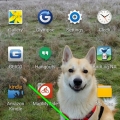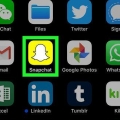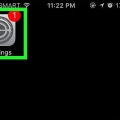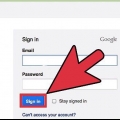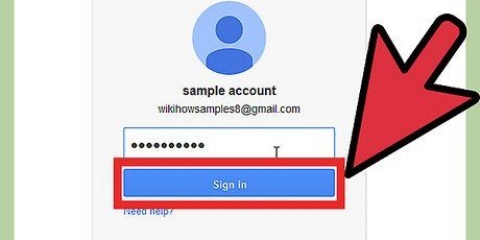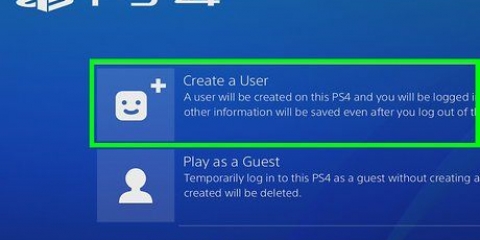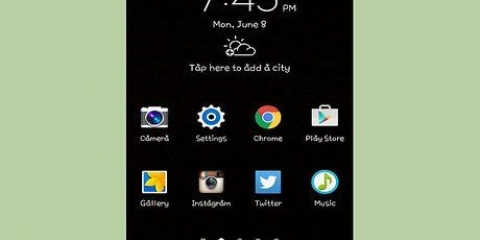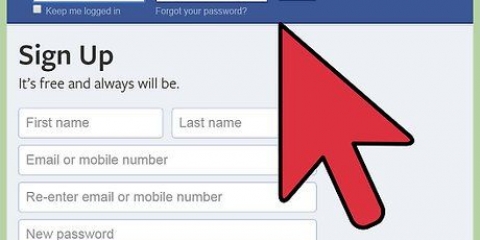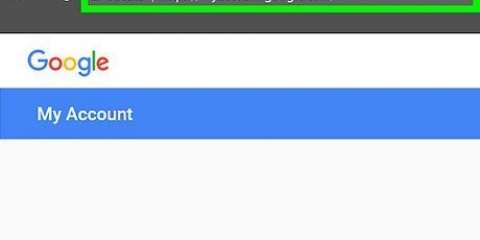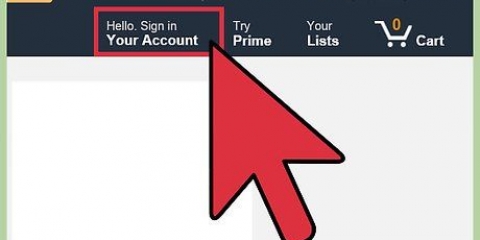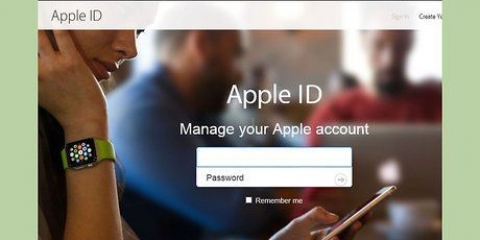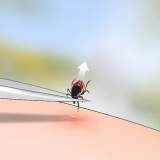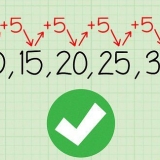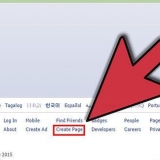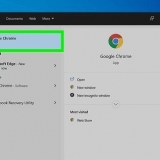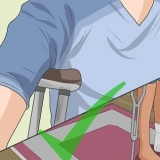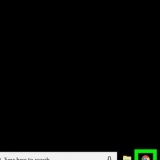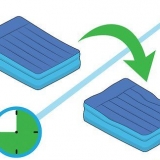Ta bort en kontakt på en android-enhet
Du kan ta bort kontakter direkt från din Android-enhet med hjälp av appen Kontakter eller Personer. Du kan också avsynkronisera ett konto för att ta bort alla kontakter som synkroniserats från det. Om du sparar dina kontakter med ditt Google-konto kan du också använda webbplatsen Google Kontakter för att hantera och ta bort kontakter.
Steg
Metod 1 av 3: Ta bort en kontakt

1. Tryck på appen Kontakter eller Personer. Namnet på appen kommer att variera beroende på vilken Android-enhet du använder.

2. Tryck på kontakten du vill ta bort. Detta öppnar kontaktens uppgifter.
Om du vill radera flera kontakter kan du kanske trycka och hålla nere den första kontakten tills valläget är aktiverat och sedan trycka på varje ytterligare kontakt du vill välja. Denna funktion varierar beroende på din enhet.

3. Tryck på Ta bort. Placeringen och utseendet på den här knappen varierar, men i allmänhet är den högst upp på skärmen. Det kan stå "Radera", eller det kan se ut som en papperskorg. Du kan behöva trycka på knappen ⋮ först och sedan välja Ta bort.

4. Tryck på Ja för att bekräfta att du vill ta bort de valda kontakterna. Du kommer att bli ombedd att bekräfta att du vill ta bort kontakten/kontakterna permanent från din enhet.
Metod 2 av 3: Radera ett konto

1. Tryck på appen Inställningar. Om du avsynkroniserar ett konto raderas alla kontakter som det är synkroniserat med. Detta kan vara användbart för att radera många kontakter samtidigt.

2. Tryck på Konton. Du hittar detta i gruppen Personlig.

3. Tryck på kontot du vill inaktivera synkronisering för. Alla kontakter från det här kontot kommer att raderas från din enhet.

4. Tryck på Kontakter av. Detta inaktiverar kontaktsynkronisering så att kontaktlistan inte automatiskt uppdateras med dina kontakter från det kontot. Om du inte ser alternativet Kontakter, inaktivera synkronisering för det kontot helt och hållet.

5. Tryck på knappen ⋮. Du kan se det i det övre högra hörnet. En liten meny visas.

6. Tryck på Synkronisera nu. Detta synkroniseras med kontot, och eftersom kontakter inaktiverades kommer alla kontakter för det kontot att raderas från din enhet.
Metod 3 av 3: Radera Google-kontakter

1. Öppna din webbläsare. Om du lagrar dina kontakter i ditt Google-konto kan du använda Google Kontakter för att hantera dem mer effektivt. Detta kan göras från Google Kontakters webbplats.
- Detta fungerar bara för kontakter som är lagrade i ditt Google-konto. Kontakter som sparats på din telefon eller från ett annat konto måste raderas separat.

2. Testakontakter.Google.com i din webbläsare. Logga in med samma konto som du använder på din Android-enhet.

3. Tryck eller klicka på kontakternas profilbilder för att välja dem. Sökfältet högst upp på sidan kan hjälpa dig att snabbt hitta de kontakter du letar efter.

4. Tryck eller klicka på papperskorgen högst upp på skärmen. Detta tar bort alla valda kontakter från ditt Google-konto.
Om papperskorgen är grå har en eller flera av dina valda kontakter lagts till via Google+. Du måste ta bort dem från dina Google+ cirklar för att ta bort dem. Mer information finns i artikeln om att skapa cirklar i Google+.

5. Tryck på appen Inställningar på din Android. När du har tagit bort kontakterna från Google Kontakters webbplats måste du synkronisera ditt konto igen på din Android.

6. Tryck på Konton. Detta finns i gruppen Personlig.

7. Tryck på Google. Om du har flera Google-konton blir du ombedd att välja det konto du vill ändra.

8. Tryck på knappen ⋮. Du hittar den i det övre högra hörnet.

9. Tryck på Synkronisera nu. Ditt Google-konto synkroniserar om din Google-data, inklusive dina kontakter. Alla kontakter som du har raderat på Google Kontakters webbplats kommer att raderas från din Android-enhet.
"Ta bort en kontakt på en android-enhet"
Оцените, пожалуйста статью